Sistema de rejillas con display Grid
Se colocan tres imágenes una encima de otra mediante display grid
.banner {
display: grid;
width: 1200px;
max-width: 100%;
grid-template-columns: 1fr;
grid-template-rows: 1fr;
gap: 0;
margin: auto;
.left,
.center,
.right {
grid-area: 1 / 1 / 2 / 2;
}
}
Se modifica su visibilidad actuando sobre clip-path de manera que la parte no visible de una imagen será la parte visible de las otras dos imágenes. La definición de clip-path consta de 4 puntos, todas definidas mediante variables CSS ya que algunos de los puntos de una pueden ser comúnes para las otras imágenes
.banner {
--pe-1: 0% 0%;
--pe-2: 100% 0%;
--pe-3: 100% 100%;
--pe-4: 0% 100%;
--g: 20px;
--gutter: calc(var(--g) / 2);
--pi-1-x: 36%;
--pi-2-x: 80%;
--pi-3-x: 52%;
--pi-4-x: 22%;
--pi-1-y: 0%;
--pi-2-y: 0%;
--pi-3-y: 100%;
--pi-4-y: 100%;
}
.left {
clip-path: polygon(
var(--pe-1),
calc(var(--pi-1-x) - var(--gutter)) var(--pi-1-y),
calc(var(--pi-4-x) - var(--gutter)) var(--pi-4-y),
var(--pe-4)
);
}
.center {
clip-path: polygon(
calc(var(--pi-1-x) + var(--gutter)) var(--pi-1-y),
calc(var(--pi-2-x) - var(--gutter)) var(--pi-2-y),
calc(var(--pi-3-x) - var(--gutter)) var(--pi-3-y),
calc(var(--pi-4-x) + var(--gutter)) var(--pi-4-y)
);
}
.right {
clip-path: polygon(
calc(var(--pi-2-x) + var(--gutter)) var(--pi-2-y),
var(--pe-2),
var(--pe-3),
calc(var(--pi-3-x) + var(--gutter)) var(--pi-3-y)
);
}
Realmente lo que más tiempo lleva es definir y tener claro como se realiza el sistema de coordenadas. Lo dibuje en papel, pero pongo aquí una imagen. Defino 4 puntos exteriores (--pe) que están fijos en los extremos, y puntos interiores y comunes entre imágenes (--pi) que divido en ejes X e Y
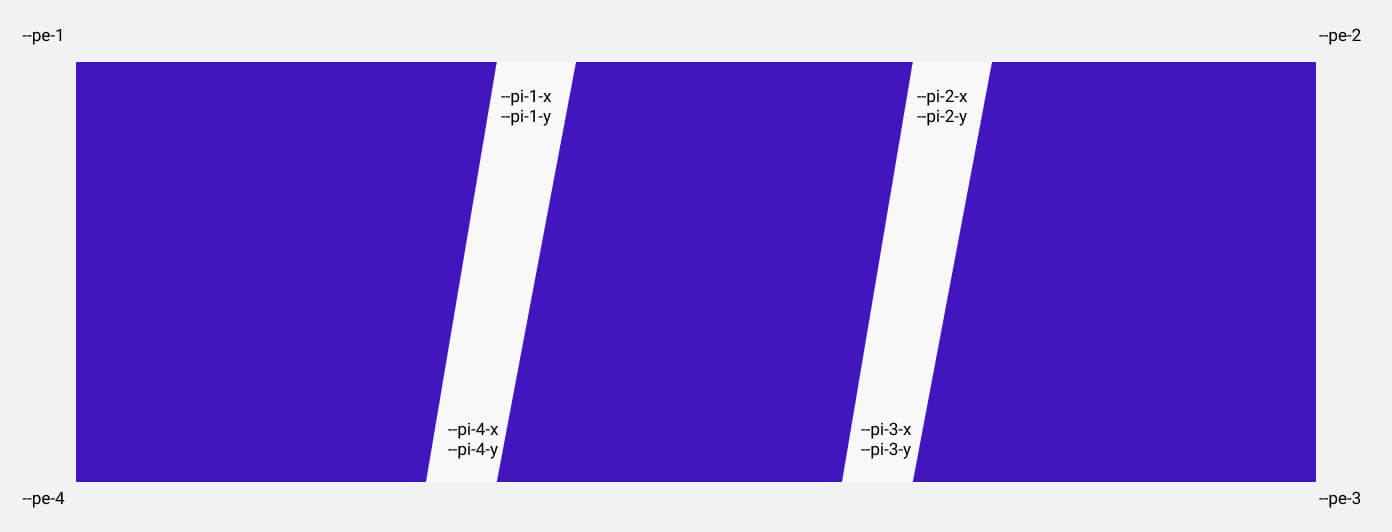
Modificación de puntos clip-path con librería javascript: dat.gui
Se crea una instancia de la librería dat.GUI
const gui = new dat.GUI()
Se crea un objeto para guardar los valores iniciales del banner que más adelante serán actualizados con dat.GUI
const settings = {
'width': 1200,
'--g': 20,
'--pi-1-x': 36,
'--pi-2-x': 80,
'--pi-3-x': 52,
'--pi-4-x': 22
}
La función const setValue = banner => {} será usada para cambiar los estilos CSS cuando se produzcan cambios por el usuario mediante el panel dat.GUI
const setValue = banner => {
banner.style.width = settings.width+"px"
banner.style.setProperty('--g', settings['--g']+"px")
banner.style.setProperty('--pi-1-x', settings['--pi-1-x']+"%")
banner.style.setProperty('--pi-2-x', settings['--pi-2-x']+"%")
banner.style.setProperty('--pi-3-x', settings['--pi-3-x']+"%")
banner.style.setProperty('--pi-4-x', settings['--pi-4-x']+"%")
}
Para usar dat.GUI usamos el método add al que le pasamos 4 parámetros
- Objeto con las
settings - Propiedad CSS que queremos escuchar cambios
- Valor mínimo permitido
- Valor máximo permitido
Si se producen cambios en los atributos CSS, entonces llamamos a la función setValue.bind(null, banner) en la que pasamos el banner como parámetro
window.addEventListener('DOMContentLoaded', () => {
const banner = document.querySelector('.banner')
gui.add(settings, 'width', 600, 1200).onChange(setValue.bind(null, banner))
gui.add(settings, '--g', 0, 30).onChange(setValue.bind(null, banner))
gui.add(settings, '--pi-1-x', 0, 50).onChange(setValue.bind(null, banner))
gui.add(settings, '--pi-2-x', 55, 99).onChange(setValue.bind(null, banner))
gui.add(settings, '--pi-3-x', 56, 99).onChange(setValue.bind(null, banner))
gui.add(settings, '--pi-4-x', 0, 48).onChange(setValue.bind(null, banner))
})
Otros ejemplos con clip-path similares
- Comparación de imágenes con clip-path
- Transición de imágenes modificando atributos filter
- Animación de clip-path con Intersection Observer
Pen con ejemplo Banner clip-path
El código completo para probarlo se encuentra en mi GitHub
